Jak přizpůsobit obrazovku uzamčení v systému Windows 8 nebo 10

Uzamknutá obrazovka v systémech Windows 8 a 10 není pouze obrázek na pozadí nebo prezentace. Může zobrazovat oznámení a podrobné informace o stavu z různých aplikací. Můžete také přistupovat k Cortaně přímo z této obrazovky.
Ale stále můžete udělat hodně, abyste uzamknu obrazovku přizpůsobili vašim potřebám. Windows 8 a 10 pracují podobně, ale v níže uvedených příkladech použijeme systém Windows 10.
Nastavte pozadí obrazovky vlastního zámku (a zbavte se reklam)
SOUVISEJÍCÍ: Jak zakázat reklamy ve vašem systému Windows 10 Zámek uzamčení
Ve výchozím nastavení systém Windows používá pro pozadí zámku obrazovku "Windows Spotlight". Tato služba automaticky stáhne nové záhlaví obrazovky pravidelně, což je docela v pohodě. Společnost Microsoft bohužel také používá reflektor Windows pro inzerci aplikací a her prodávaných ve Windows Store. Pokud nechcete vidět ty reklamy na uzamčení obrazovky, budete chtít systém Windows Spotlight deaktivovat.
Pokud raději použijete vlastní pozadí, přejděte do Nastavení> Personalizace> Uzamknout obrazovku. Klikněte na pole "Pozadí" a vyberte "Windows Spotlight", "Picture" nebo "Slideshow". Vyberete-li možnost "Obraz", budete moci vybrat jeden ze zahrnutých obrázků nebo procházet soubor obrázku v počítači. Vyberte "Slideshow" a budete si moci vybrat složku obsahující obrázky na vašem PC.
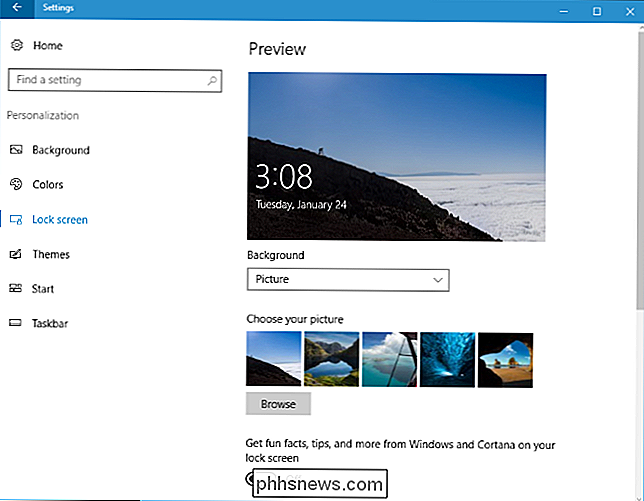
Ujistěte se také, že jste vypnuli možnost "Získejte zábavné fakty, tipy a další informace z Windows a Cortany na uzamčené obrazovce" nechtějí vidět žádné reklamy. Společnost Microsoft použila tyto "tipy" pro zobrazování reklam v minulosti.
Ve výchozím nastavení se na přihlašovací obrazovce, která se objeví při opuštění uzamčení obrazovky, zobrazí stejný obrázek pozadí zámku. Chcete-li namísto toho použít ploché barevné pozadí pro obrazovku přihlášení, přejděte dolů na panel Nastavení zámku a deaktivujte volbu "Zobrazit zámek obrazovky zámku na přihlašovací obrazovce".
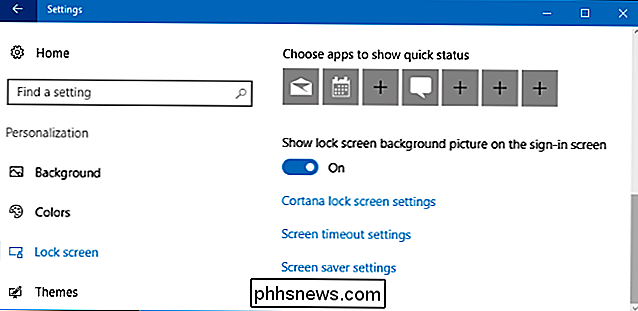
Zvolte oznámení o uzamčení obrazovky a aplikace
Uzamknutá obrazovka umožňuje zobrazit informace, jako jsou nové e-maily, podrobnosti o počasí, schůzky v kalendáři, příchozí zprávy nebo sociální aktualizace, aniž byste nejprve odemkli počítač. Systém Windows umožňuje jediné aplikaci zobrazovat informace o "podrobném stavu" na uzamčené obrazovce a dovoluje až sedmi dalším aplikacím zobrazit informace o "rychlém stavu". Aplikace Weather (Počasí) vám například může ukázat podrobné informace o počasí a aplikace Mail vám může zobrazit ikonu oznámení, pokud na vás čekají nové e-maily.
Chcete-li přizpůsobit, které aplikace zobrazují informace na uzamčené obrazovce (nebo je skryjí vše úplně), přejděte na stejné Nastavení> Personalizace> Podokno zámku obrazovky. Přejděte dolů a vyberte aplikace, které chcete zobrazit v části "Vyberte aplikaci, kterou chcete zobrazit podrobný stav" a "Vyberte aplikace, aby se zobrazil rychlý stav". Pokud nechcete, aby aplikace zobrazovaly informace o stavu na uzamčené obrazovce, klepněte nebo klepněte na každou ikonu aplikace a v seznamu vyberte možnost Žádná.
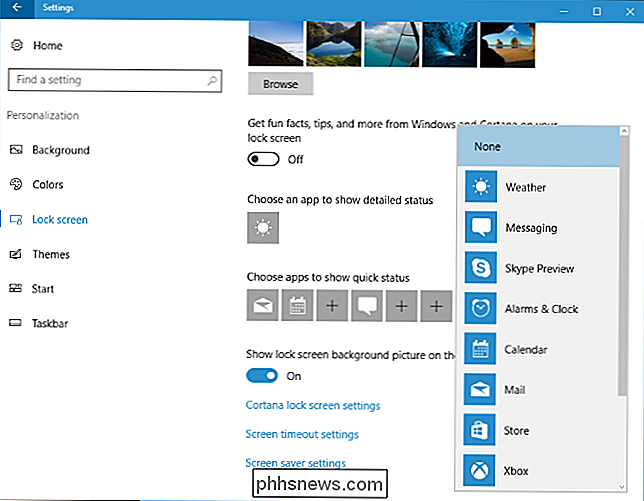
Zvolte, zda je Cortana dostupná z obrazovky zámku
SOUVISEJÍCÍ: 15 věcí, které můžete dělat s aplikací Cortana v systému Windows 10
Systém Windows 10 obvykle umožňuje interakci s hlasovým asistentem společnosti Cortana na uzamčené obrazovce. Chcete-li ovládat, zda je Cortana k dispozici na uzamčené obrazovce, přejděte dolů do dolní části okna Nastavení zámku a vyberte "Nastavení obrazovky zámku Cortana" nebo otevřete nabídku Cortana na hlavním panelu a klikněte na ikonu Nastavení.
Pod zámkem Na obrazovce můžete zvolit, zda je zapnutá funkce "Používat Cortanu i při uzamknutí zařízení". Řekněte "Hey Cortana" a začněte mluvit, abyste měli přístup k Cortaně z uzamčené obrazovky, pokud jste tuto možnost povolili.
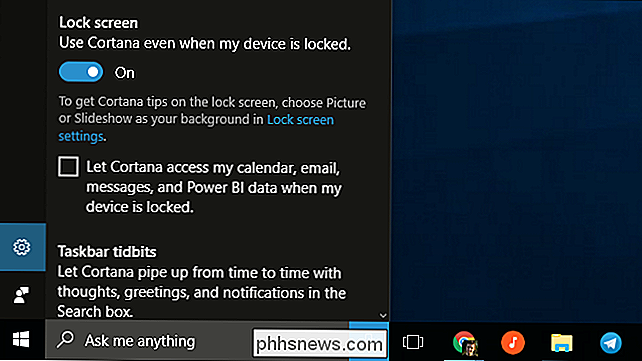
Cortana je ve výchozím nastavení k dispozici, ale nemůže být použita pro přístup k citlivým osobním údajům, jako jsou události kalendáře a e-maily bez odemknutí počítače. Chcete-li tento bezpečnost vynechat, zaškrtněte políčko "Umožnit Cortaně přístup k kalendáři, e-mailům, zprávám a datům Power BI při uzamknutí zařízení". Služba Power BI je služba pro obchodní analýzu.
Zakažte obrazovku uzamčení

SOUVISEJÍCÍ: Jak zakázat obrazovku uzamčení v systému Windows 10
Windows 10 zobrazuje obrazovku uzamčení při zavádění a pokaždé, když zamknete počítač. Našli jsme však trik, který zakáže zamknutí obrazovky a zobrazí se pouze při zavádění počítače. Kdykoli zamknete počítač, přejde přímo k přihlašovací obrazovce, kde zadáte své heslo nebo PIN a obejdete zamknuté obrazovky. Můžete si přečíst úplné pokyny, jak to udělat zde.
Pokud máte verzi Windows 10 Enterprise nebo Education, existuje jednodušší nastavení zásad skupiny, které umožňuje zakázat uzamčení obrazovky. Ale tato oficiální volba nefunguje na domácí nebo profesionální verzi systému Windows 10.
V systému Windows 8 můžete obrazovku uzamčení deaktivovat úpravou registru. Toto nastavení registru již bohužel nefunguje na nejnovějších verzích systému Windows 10, bohužel, takže se budete muset uchýlit k výše uvedenému triku

Nejlepší aplikace pro použití s automatickým Pro
Automatický Pro je výkonný adaptér a adaptér OBD-II, který umožňuje sledovat vaše auto z dálky, zaznamenávat výlety a dokonce získat pomoc nehoda. Nejlepší ze všech je rozšíření jeho možností tím, že jej propojíte s aplikacemi třetích stran a službami, které jsou navrženy tak, aby vylepšovaly funkce aplikace Auto Pro.

Jak se zbavit Bloatware na vašem telefonu Android
Výrobci a operátoři často nakládají telefony Android se svými vlastními aplikacemi. Pokud je nepoužíváte, prostě neporušují váš systém, nebo - ještě horší - vybíjejte baterii na pozadí. Převzít kontrolu nad svým zařízením a zastavit bloatware Odinstalování a vypnutí Bloatwaru Máte několik možností, pokud jde o odstranění bloatware z vašeho systému.



